
Du synes måske, at din gamle pc er blevet helt enormt langsom med tiden. Den synes betydeligt langsommere nu, end dengang du købte den. Den tager over et minut om at starte. Kan det virkeligt passe, når en iPad kan starte på et sekund? Hvorfor skal en pc tage så lang tid om det?

Nye pc’er i butikkerne er så godt som alle udstyret med en større eller mindre mængde permanent lager i form af et såkaldt SSD-drev. SSD-lager har i vidt omfang erstattet den traditionelle mekaniske harddisk. Introduktionen af SSD’er i computere er den enkeltfaktor, der har betydet mest for pc’ers hastighedsøgning i de seneste få år – meget mere end hurtigere mikroprocessorer eller hurtigere eller mere RAM-hukommelse.
Der er dog også en anden meget væsentlig grund til hurtigere pc’er i de senere år: at de er blevet udstyret med et vektorinstruktionssæt (AVX), som benyttes til parallelisering af løkker og gør, at gentaget arbejde kan foretages op til over 100 gange hurtigere end for blot 10 år siden. Men det betyder ikke meget ved sekventielle programmer, som måske blot er blevet 2-3 gange hurtigere. Her er det derimod SSD’en, der virkeligt betyder noget.
Blot det, at PC’en kan starte på 15-20 sekunder, og så er den parat til praktisk brug, i stedet for efter 1, 2 eller 3 minutters ventetid, kan være grund nok til at anskaffe et SSD-drev – og de er tilmed kommet temmelig langt ned i pris.
For programmer som Photoshop, der tager lang tid om at starte op og hente projektfiler ind, kan det have stor betydning med et SSD-lager.
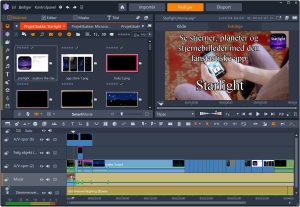
Men især for redigering af video er det af største vigtighed. De nye videoredigeringsprogrammer som Pinnacle Studio 24 har som krav i specifikationerne, at man bør benytte et SSD til videofilerne. Ikke blot starter selve videoredigeringsprogrammet betydeligt hurtigere op, men ved redigering og forhåndsvisning af videoklippene er det vigtigt, at lagringsmediet er så hurtigt som muligt – og her spiller et SSD-drev en meget væsentlig rolle.
Hvordan produceres SSD-drev egentligt?
SSD’er benytter mikrochips med flash-Ram som permanent lager.
Du kender uden tvivl til USB-nøgler. Dengang vi havde USB-nøgler med stik af typen USB 2.0, kunne du overføre 2-4 megabytes per sekund til dem. Med USB 3.0-stik skete der en mærkbar øgning af dataoverførselshastigheden. Den er nu op til ca. 100 megabytes per sekund.
Hvorfor dette store spring i hastighed? Hvad er forskellen i forhold til tidligere?
De nye USB-nøgler har fået ny styreelektronik og en anden måde at organisere de enkelte mikrochips på. Styreelektronikken kan nu skrive data til f.eks. 8 flashchips på én gang- eller endnu flere. Dermed kan opnås en hastighedsforøgelse på 8 gange eller mere i forhold til tidligere.
Det har du også gavn af på dit kamera eller videokamera. Der benytter du SD-hukommelseskort – også med flash-hukommelseschips. SD-kort blev på et tidspunkt mærket som “klasse 10” – dvs. at de kan gemme mindst 10 megabyte per sekund, hvilket er et krav til optagelse af Full HD-video, men også er vigtig for digitale kameraer, så de kan tage flere fotos lige efter hinanden. Her er skrivehastigheden på SD-kortet meget vigtig.
Og din smartphone har også en mængde flashhukommelse – fra nu 32 gigabyte og op til 512 gigabyte på de dyreste modeller.
Men SSD-drev består også af flashchips og er endnu hurtigere end 100 megabyte per sekund. Det fungerer ved, at styreelektronikken (controlleren) kan skrive til og læse fra endnu flere flashchips eller dele af chipsene på én gang – måske 32 eller 64 styks. Så der bliver læst eller gemt 32 eller 64 byte for hver gang der tidligere blev gemt blot 1 byte. Det kan godt være, at flashhukommelse med tiden i sig selv er blevet hurtigere, men den nye organisering er den virkelige grund til den meget større hastighed.

Desuden er der på hver mikrochip lagt flere lag hukommelse oven på hinanden i en 3D-struktur, hvilket gør, at de ikke fylder så meget. Der kan f.eks. være 64 gigabyte flashhukommelse i en enkelt lille mikrochip! Med 8 chips får du et drev på 512 gigabyte.
For at indse, hvor kompakt et SSD-drev i 2,5 tommers størrelse egentligt er, så forestil dig, at det kan være på op til 14 terabyte i det. Det er mindst 112.000.000.000.000 (112 billioner) lagerceller! De fleste fabrikater har endda lagerceller, der kan indeholde 3 bit på én gang.
I den 4-minutter lange engelsksprogede video fra flashhukommelsesproducenten Micron herunder kan du se, hvordan SSD-drev fabrikeres. Den er med engelske undertekster.
Micron Technologies, der oprindeligt startede i 1978 i en kælder hos en tandlæge i Boise, Idaho, USA, har nu fabrikker og kontorer i USA, Europa og en række asiatiske lande.
Hvis du har 18 minutter til rådighed, kan du også se og høre denne engelsksprogede video med undertekster på engelsk for at få en dybere forståelse af, hvordan flashhukommelse virker.
Hvilke typer SSD’er findes der?
Næsten alle nye pc’er, du kan købe i en fysisk eller onlinebutik, er som standard udstyret med en såkaldt SSD i stedet for en traditionel harddisk. Det skulle gøre den hurtigere.
En traditionel mekanisk harddisk (HDD) har roterende glasskiver med en magnetisk belægning, som læse/skrivehoveder bevæger sig henover for at aflæse eller indskrive digitale bits og bytes.
En ny og moderne SSD (Solid State Drive) har ingen mekaniske dele. Den består udelukkende af elektroniske mikrochips. Lageret består af et antal mikrochips med såkaldt flash-RAM. Flash-RAM er en lagertype, som ikke glemmer sin information, når strømmen tages – i modsætning til RAM, der derfor også kaldes flygtig hukommelse.

SSD-lager fås i tre hovedformater:
-
- Den kan være i samme fysiske format som et 2,5 tommer internt harddiskdrev. Dermed kan man udskifte sin traditionelle, mekaniske harddisk med en sådan og få en pc, der nu starter på kun 15 sekunder og er 2 til flere gange hurtigere om at starte programmer.
En SSD-harddisk benytter SATA-standarden og kan overføre op til 6 gigabit per sekund med SATA III-standarden. Men det betyder ikke, at den faktisk kan levere overførsler med denne hastighed. Tag ikke fejl af dette. Men den er alligevel meget hurtigere end en mekanisk harddisk. Hastighedsoverførslen kan nå op på 500 megabyte per sekund mod din mekaniske harddisks 100 megabyte per sekund.
-
- Med betegnelserne NVMe eller M.2 er lagerchipsene indsat som et lille særligt udformet printplademodul, der kobles på PCIe-bussen meget tæt på selve mikroprocessoren for at mindske den fysiske længde af datavejene (de elektriske ledere – også kaldet data/adressebusserne), hvormed den højeste dataoverførselshastighed kan opnås.
Hastigheden kan være op til 3,5 gigabyte per sekund eller ca. 7 gange hurtigere end et SSD i harddiskformat indsat på harddiskpladsen i pc’en. På de nye billigste bærbare pc’er i butikkerne, som har NVMe M.2-typen af SSD, ses ofte en kapacitet på 250 gigabyte. Vær opmærksom på, om du ønsker større kapacitet. De fås op til 2 terabyte. Dette modul sidder ligesom et grafikkort på PCIe-bussen – fysisk meget tæt på mikroprocessoren – for at opnå de højeste hastigheder.
Bemærk: NVMe/M.2-SSD’er findes i forskellige PCIe-generationer med en hastighedsfordobling for hver nye generation. Lige nu (2021) findes gen3 (op til 3,5 gigabyte/sekund) og gen4 (op til 7 gigabyte læst per sekund) – det er læsning af en hel DVD-film på et enkelt sekund! Til sammenligning kan en pc læse hel en DVD-skive på 4,7 gigabyte på 10 minutter. Læsning fra NVMe-flashlageret kan altså foregå 902 gange hurtigere end læsning fra en DVD-skive.
-
- Det er også muligt at benytte et USB-tilsluttet eksternt SSD-drev. Men det er det langsomste af de tre typer, men dog hurtigere end en traditionel ekstern mekanisk harddisk.
Hvad koster et SSD-drev?
Priserne på SSD’er er kommet ret langt ned nu. Et 500 gigabyte internt SSD-drev i 2½-tommer harddiskformat koster ca. 450 kr. En 1 terabyte NVMe SSD koster fra 700-1000 kr. – det er 0,70-1,00 kr. per gigabyte. En 2 terabyte enhed kan fås fra 1600-1800 kr., mens en 4 terabyte SSD kan erhverves for ca. 3.500 kr. Det største SSD-drev, der kan købes i 2021, er på 100 terabyte (fra Nimbus) og koster ca. 250.000 kr. – og det er 2,50 kr. per gigabyte. Til sammenligning koster 1 gigabyte i en traditionel mekanisk harddisk i lejet mellem 0,13-0,30 kr.
Check om din PC kan benytte en SSD og hvilken type
Mange ældre pc’er (stationære eller bærbare) kan med fordel få skiftet sin harddisk ud med et SSD-drev i harddiskformat. Det kan gøre den flere gange hurtigere og dermed give den nyt liv. Men vær opmærksom på, om den overhovedet kan opgraderes. Leverandørerne af SSD’er tilbyder på deres hjemmesider opgraderingsvejledninger, som også fortæller, hvordan din computermodel kan opgraderes. Ikke alle ældre pc’er kan opgraderes med et SSD – det ved jeg af erfaring. Tjek derfor først på leverandørens hjemmeside. Leverandører kan være www.Crucial.com, www.Sandisk.com, www.Kingston.com og www.Samsung.dk.
Du kan tjekke om din pc kan opgraderes med et SSD-drev med et program fra Crucial ved at klikke her. Med det program, der kan downloades fra websiden, kan du se såvel, hvilke størrelser SSD der understøttes, som om din pc kan opgraderes med mere RAM og hvilken type. Du kan købe det hele på den amerikanske hjemmeside, men det kan være billigere (uden håndteringsafgift til Skat og tilmed hurtigere) for dig at bestille et tilsvarende produkt i en dansk onlinebutik – og det behøver endda ikke være SSD’er eller RAM-moduler fremstillet af Crucial/Micron – du kan ligeså godt anvende andre fabrikater såsom Samsung.
SSD’er kan købes enten i fysiske butikker som Elgiganten og Power eller på nettet. Der er mange onlinebutikker, der sælger dem, bl.a. danske www.computersalg.dk. Når du har fundet en SSD-model, kan du tjekke produktet på enten www.edbpriser.dk eller www.pricerunner.dk for at finde onlinebutikken med den laveste pris.
Kan det betale sig at udstyre en gammel med pc uden Windows 11 med et SSD-drev?
Spørgsmålet kan også være, om det er værd at opgradere din gamle pc med Windows 7/8/8.1/10, hvis den alligevel ikke kan køre Windows 11. Læs mere om kravene til din PC for at køre dette nye styresystem fra Microsoft her.
Det er dog ofte muligt at opgradere ikke-understøttet hardware alligevel ved at gøre nogle bestemte ting. Selv en over 10 år gammel PC med en Intel Core Duo– eller AMD-mikroprocessor kan dermed bringes til at køre Windows 11 – også så Microsofts sikkerhedsopdateringer stadig kommer til den og bliver installeret. Læs om, hvordan du med succes kan gøre det her.
Windows 10 understøttes frem til 14. oktober 2025, så selv en pc, der ikke kan opgraderes til Windows 11, kan godt få forlænget sit liv – og det liv kan være bedre med et SSD-drev.
Kryptering af SSD’en
SSD’er fås i udgaver med og uden hardwarekryptering af datafiler. Har den kryptering, er den lidt dyrere. Med kryptering, skal du tage stilling til, om du vil kryptere data eller ej.
Kryptering har betydning for, om data kan kopieres, hvis drevet tilsluttes en anden pc. Er de krypteret er det umuligt. Er de ikke, kan man let tage en kopi af alle filer.
Hvis den er krypteret via Windows’ BitLocker-facilitet, der er til stede i alle Windows 10- og Windows Pro-udgaver, kan du genfinde krypteringsnøglen ved at logge på et bestemt Microsoft-websted, der har ekstra høj sikkerhed.
Kryptering er egentligt tiltænkt at beskytte forretningshemmeligheder og fortrolige oplysninger, hvis pc’en skulle falde i andres hænder – f.eks. ved tyveri. Men hvad hvis man forlader et firma for at søge andet job? Kan de tilbageblevne medarbejdere så få fat på virksomhedskritiske data? Eller hvad med ens efterladte, hvis man går bort? Der er ting, der skal overvejes her om det ønskværdige ved kryptering.
Installering af et SSD-drev

Du kan selv installere et SSD-drev. Hvis det er et SSD i harddiskformat til SATA-standarderne, kan du selv udskifte drevet. Du skal dog først kopiere/klone dit C-drev (boot-drevet) i din pc over på det nye SSD-drev. Hertil behøves en USB-til-SATA-adapter, så SSD-drevet kan tilsluttes som et eksternt drev til pc’en. Det følger ikke med, når du køber et SSD-drev. Du kan købe en adapter hos danske www.av-cables.dk her:
-
- Et adapter op til 3 terabyte SSD til 89 kr.
- Et adapter op til 8 terabyte SSD til 249 kr.
Køber du inden kl. 16, har du adapteren dagen efter. Forsendelsen til en pakkebutik koster 29,95 kr.
Fra fabrikantens hjemmeside kan downloades et program, der let kan klone din harddisk til SSD-drevet via SATA-adapteren. Programmet kan ofte kun bruges én gang.
Efter kloningen skal din gamle harddisk udskiftes med SSD’en. Du skal bruge en stjerneskruetrækker. Hvis du vil udskifte harddisken på en bærbar pc, er det en rigtig god idé først at finde en instruktionsvideo for din pc-model på YouTube. Søg efter ”How to change hard drive on *din computermodel*”.

De er alle på engelsk, men det kan være temmelig vigtigt først at se, hvordan det skal gøres, før du går i gang. Fjern så vidt muligt den bærbare pc’s batteri først. Fjern alle strømførende stik fra pc’en. Tryk og hold derefter tænd/sluk-knappen nede i 30 sekunder, så alle komponenter i pc’en bliver afladet. Sørg for, at du selv og din pc er afladet for statisk elektricitet ved at røre ved noget metal, før du udskifter drevet.
Det kan desuden på visse pc’er være nødvendigt først at ændre en BIOS-indstilling for, at din pc kan bruge en SSD-harddisk.
Opgradér et M.2/NVMe-drev

Hvis du ønsker at skifte et M.2/NVMe-SSD-drev ud med et med større kapacitet, kan du ikke benytte et SATA- til USB-adapter. Du er nødt til at erhverve dig et særligt M.2-kabinet, som har USB-til-USB-tilslutning.

Hos danske AV-Cables.dk koster det blå kabinet til højre 429 kr.
Her skal det gamle M.2/NVMe-drev i pc’en klones, mens det sidder i den, og skiftes ud med det nye bagefter. Tjek først på YouTube, hvordan du udskifter dit M.2/NVMe-SSD-drev for din specifikke pc-model.
Få mere at vide om, hvorfor SSD-drev bare er hurtigere
Læs mere om, hvad forskellen mellem den traditionelle harddisk og et SSD i harddiskformat i virkeligheden er. Artiklen er fra 2014, og den omtaler slet ikke PCIe NVMe- eller M.2-udgaverne af SSD, som er endnu hurtigere end et SSD i harddiskformat, men forbedringen i hastighed fremgår alligevel meget klart.
SSD-dataoverførselshastighed, latenstid og IOPS forklaret – Lær om flashlager
Af Robert Cook, The SSD Review, 16. juli 2014.
Lige så hurtigt, som SSD’er er blevet en standardting for forbrugerne, bliver de uheldigvis sammenlignet med harddiske, selvom det blot skyldes, at de ses som lagerenheder og ikke ret meget mere. Både vores læserkreds’ omfang og deres demografi maler dette billede klart, men der er en enestående mulighed for at bringe vores læsere et skridt videre; en mulighed for at vise, hvorfor vi kan have sådan en lidenskab for det, som mange anser for et meget tørt stofområde. For at få disse læsere til at forstå flashlager, lad os først forstå de ”3 store” i SSD-ydelse, som er dataoverførselshastighed, latenstid og IOPS.

Forstå de ”3 store”
Datalagringssystemet (SSD eller roterende harddisk) i enhver computer er den langsomste del sammenlignet med enhver anden større komponent såsom mikroprocessor, RAM-hukommelse eller grafikprocessor. RAM-hukommelsen kan overføre data med over 20 gigabyte per sekund (GB/s). Mikroprocessorer og grafikprocessorer kan udføre deres interne instruktioner milliarder af gange per sekund. De fleste lagersystemer er derimod, når de er bedst, i stand til at behandle nogle få hundrede megabyte data per sekund (MB/s). De fleste, måske endda al hardware og software, der kører på en pc, venter på data fra lagerenheder meget længere tid end fra nogen anden kilde. Når vi ser enheden MB/s eller endda GB/s, kigger vi på dataoverførselshastighed (på engelsk kaldet throughput).
Dataoverførselshastigheden er ikke det eneste vigtige aspekt for lagerenheder; det er faktisk sekundært. Hvor lang tid det tager for en dataoverførsel at BEGYNDE, kaldet latenstid, er faktisk endnu vigtigere. At flytte data langsomt fra et system til et andet reducerer ydelsen, men den tid det tager for dataene at begynde at flytte sig, når der ikke sker noget brugbart arbejde, er en kæmpe faktor for lagerenheders ydelse.
Der er endnu et aspekt ved lagerenheders ydelse, som er mindst lige så vigtigt som latenstid. Det er, hvor OFTE lagerenheden kan udføre en dataoverførsel. Hvor mange Input- og Output- (IO) operationer, der kan gennemføres af lagerenheden hvert sekund – også kaldet IOPS – er et meget vigtigt mål for dens ydelse og tilmed et, der for ofte overses. Dataoverførselshastigheden synes at være målestokken for forbrugeren, mens latenstid og IOPS er uundværlige måleværktøjer for virksomheder og endog datacentre.

Industriens definitioner
Vores tre hovedydelsesområder: hvor ofte input og output kan ske; hvor lang tid det tager for input eller output at begynde; og dataoverførselshastigheden ind i eller ud af lagerenheden er simpelthen defineret af computerindustrien således:
-
- Hvor ofte en lagerenhed kan udføre input- og outputopgaver måles i Input/Output-Operationer per Sekund (IOPS) og varierer afhængigt af, hvilken slags input/output der udføres. Jo større antal IOPS, jo bedre ydelse.
- Hvor lang tid det tager for en lagerenhed at starte en input- eller outputopgave, eller latenstid, måles i brøkdele af et sekund. Jo mindre latenstid, jo bedre.
- Den hastighed, med hvilken data overføres ud af eller ind i lagerenheden, måles i byte per sekund – normalt kilobyte og megabyte per sekund. Vi ønsker alle flere megabyte per sekund.
De 3 Store (dataoverførselshastighed, latenstid og IOPS) er, hvad der i sandhed viser ydelsesevnen for en lagerenhed. Lad os uddybe vores forståelse af harddisk- og SSD-ydelse udover simpel MB/s eller overførselshastighed, idet den kun er en del af begrebet ydelse. Ved at benytte et gratis og meget enkelt testprogram kaldet AS SSD, kan vi foretage en sammenligning mellem en roterende harddisk og et SSD, mens vi får et nærmere indblik i ”De 3 Store”.
Sammenligning af ydelse mellem harddisk og SSD
AS SSD er hjørnestenen for sammensatte SSD-test, da programmet læser og skriver flere gigabyte data til og fra drevet. Som et lille forvarsel tog det over en time at gennemføre AS SSD-testen på en roterende harddisk, mens SSD’en blev klaret på under fem minutter.
Resultater for harddisken vises til venstre, mens dem for SSD’en vises til højre.
IOPS
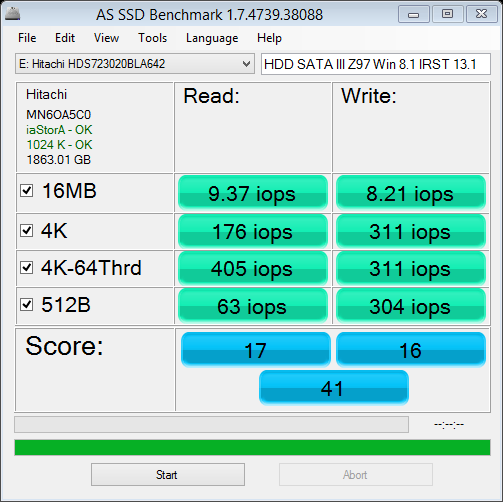
IOPS fortæller noget om, hvor hurtigt hvert drev kan behandle input/output-anmodninger. Den første række viser antallet af læse- og skriveoperationer for en 16 megabyte fil med sekventiel behandling. Forskellen mellem harddisken og SSD’en er ikke kæmpestor, idet SSD’en kan udføre læseanmodninger 3,4 gange hurtigere end harddisken. De sekventielle skriveoperationer og hastigheder for den store fil er meget lig læsningerne, så SSD’en er ca. 3,5 gange hurtigere end harddisken.
Den næste række er de små 4 kilobyte (4K) store ”vilkårlige” læse- og skriveoperationer. ”Vilkårlig” betyder her, at filerne er spredt ud over drevet og ikke ligger i pæne rækker eller grupper, så de tager længere tid at finde. Vilkårlige input/output-operationer er de vanskeligste og mest tidskrævende opgaver, som en lagerenhed skal håndtere. Her ser vi, at harddisken kan klare 176 IOPS, mens SSD’en klarer 9.417 IOPS, eller mere end 53 gange flere læseanmodninger. Eftersom en lille fil på 4 kilobyte er den mest almindelige form for input/output-operation, der foretages ved typisk pc-brug, afslører denne forskel, hvor meget hurtigere et SSD kan være for en bruger. 4 kilobyte-skriveoperationerne viser en slående forskel i ydelsen, da harddisken klarer 311 IOPS, mens SSD’en klarer 32.933 IOPS, eller over 105 gange hurtigere. Mon ikke ydelse, som denne kan mærkes af brugeren?
AS SSD-programmets “4K-64Thrd”-test i den næste række er en test af drevets evne til at benytte Native Command Queuing- (NCQ) faciliteten i AHCI. NCQ giver simpelthen et drev direkte adgang til op til 32 input/output-anmodninger i systemets RAM-hukommelse med kun en enkelt input/output-kommando sendt til drevet i stedet for 32 separate input/output-kommandoer – en for hver input/output-anmodning. Det eliminerer al administration involveret i at behandle 32 enkeltkommandoer. Det giver også en roterende harddisk mulighed for at sortere kommandoerne, så de udføres hurtigst muligt. De ”4K” er filstørrelsen på 4 kilobyte, input og output er vilkårlig som beskrevet herover og ”64Thrd” (64 procestråde) betyder, at to 32 NCQ-type input/output-anmodninger gennemføres i testen.
Throughput – dataoverførselshastighed
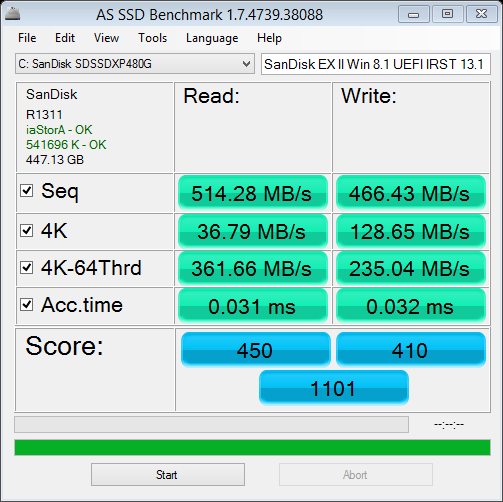
Hvis vi tjekker hastighedsforskellen (MB/s) ser vi, at den er betydelig, men ikke overvældende – 149,86 MB/s for harddisken versus 514,28 MB/s for SSD’en. Den sidste er 3,4 gange hurtigere. Ja, det er den samme forskel som for IOPS – alle disse ting er relaterede. Input/output af store filer er det letteste for enhver lagerenhed, hvilket er grunden til, at vi ser angivelser af hastigheden for sekventiel input/output i markedsføringsoplysningerne. Den er også let at forstå. De i sandhed vigtigste oplysninger om ydelse findes ikke her.
4 kilobyte-læsehastigheden for harddisken er overraskende lille – 0,69 MB/s mod SSD’ens 36,79 MB/s – som igen er over 53 gange hurtigere med SSD’en. 4 kilobyte-skrivehastigheden for harddisken på 1,22 MB/s er bedre end læsehastigheden, men bliver igen overskygget af SSD’en med 128,65 MB/s – igen over 105 gange hurtigere.
AHCI og NCQ blev oprindeligt designet til roterende harddiske for at øge deres ydelse. Idéen er at lade harddiskkontrolenheden selv styre, i hvilken rækkefølge den udfører anmodningerne. Dermed kan den sortere dem på en måde, så læse/skrivehovedernes bevægelsestid minimeres for den samlede mængde anmodninger. Til trods for det er harddiskens resultater ikke imponerende. Vi ser en stigning i IOPS til 405 eller 2,3 gange større, med en stigning i læsehastigheden på mindre end to gange til 1,58 MB/s. SSD’en er i stand til 92.586 læse-IOPS – over 228 gange hurtigere! Endnu engang er SSD’ens læsehastighed på 361,66 MB/s over 228 gange hurtigere end harddiskens.
Uheldigvis opnår harddisken intet fra NCQ i NCQ-4 kilobyte-skrivetesten og forbliver på 311 IOPS og dermed 1,21 MB/s. SSD’ens ydelse er over 193 gange større end skrive-IOPS for harddisken, og ved 235 MB/s er den over 194 gange hurtigere end harddisken.
Latenstid
Den sidste række, vi vil se på, er tilgangstiden (acc.time), som er latenstiden. Et enkelt tilgangstidstal er meget forenklet, idet det varierer afhængigt af mange ting. I dette tilfælde må det være et gennemsnit. Harddiskens Read Access Time (læsetilgangstid) på 15,785 millisekunder lyder hurtigt – og det er den – men det blegner i sammenligning med SSD’ens tilgangstid på 0,031 millisekunder, der er 509 gange hurtigere! Skrivetilgangstiden er hurtigere end læsning for en harddisk, eftersom alt hvad den behøver at gøre, er at finde adressen på noget tomt lagerplads. SSD’ens skrivetilgangstid er over 102 gange hurtigere end harddiskens. Mener du, at ekstremt reducerede tilgangstider som denne kun har betydning, når en pc booter med styresystemet?
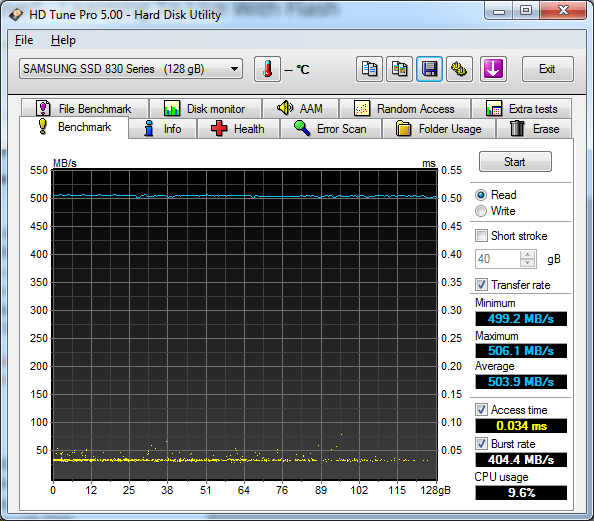
Læg mærke til disse to HDTune Pro-resultater. SSD’en er til venstre og harddisken er til højre. Kan du se, hvor meget harddiskens ydelse mindskes, når dataoverførslen fortsætter sammenlignet med SSD’en, der forbliver på samme niveau? Læg nu mærke til tilgangstiden for harddisken sammenlignet med SSD’ens. Dette er et perfekt eksempel på, hvordan et SSD-drev med meget lav latenstid – sammenlignet med en harddisk – flytter data kontinuerligt som olie gennem en rørledning, mens harddisken kontinuerligt må vende tilbage efter klumper af data, hvilket sænker ydelsen og forøger disktilgangstiderne betydeligt.
Konklusionen på det hele
Dataoverførselshastighed, latenstid og IOPS danner ydelsestrekanten for alle SSD’er, uanset om vi taler om en 450 kroners forbruger-SSD eller en 100.000 kroners virksomheds-SSD. Ligesom overførselshastighed kan være vigtig for salg i butikkerne, mens latenstid og IOPS er det for virksomheder, sætter denne viden os i stand til at forstå, hvorfor pc’en starter på 15 sekunder med et SSD i modsætning til et minut eller mere med en roterende, mekanisk harddisk.
Fortalt på en enkel måde betyder IOPS, hvor ofte eller hvor hurtigt lagerenheden kan udføre input/output-anmodninger; latenstid beskriver, hvor længe det tager at starte en input/output-anmodning; og overførselshastighed er den faktiske hastighed for dataoverførsel, som oftest måles i MB/s. I alle tilfælde har vi fundet ud af, at et SSD-drev yder bedre end en roterende, mekanisk harddisk – fra ca. 3,5 gange til over 500 gange hurtigere.

De to vigtigste faktorer – evnen til at udføre flere input/output-anmodninger og at starte dem hurtigere – rækker fra ca. 50 til 500 gange hurtigere. Vi så også, at IOPS indeholder den samme information, som MB/s-hastighed gør.
Som almindelig forbrugere kommer de fleste aldrig til særligt ofte at bruge de højeste ydelsesevner, som et SSD tilbyder – om nogensinde overhovedet. At have et SSD i din pc betyder højere ydelse; ingen støj fra køleren; et køligere system; meget større robusthed og datasikkerhed, hvis du skulle tabe den på gulvet; såvel som længere batteritid for bærbare pc’er. Det, at vi glemmer disse karakteristika efter at have vænnet os til SSD’en, er sandsynligvis den største kompliment, vi kan give.
Selvom du har alle dine data på SSD’en, er det stadigt meget vigtigt at have en kopi af dem på et andet medie – det være sig en ekstern harddisk eller “i skyen” med f.eks. Microsofts OneDrive eller Google Drev – for hvis SSD’en svigter, er det ikke sikkert, at det overhovedet er muligt at kopiere data fra den til en anden disk – i modsætning til en roterende harddisk, hvor dette ofte er muligt.
Med venlig hilsen
Lars Laursen, formand for Seniorfoto- og Videoklubben.
